Vsebina:
Vsi načini v članku predvidevajo odstranitev zapisa o njej v oknu za nalaganje, vendar pa bo fizično druga operacijska sistem ostala na lokalnem disku. Če želite popolnoma izbrisati nepotreben OS, preidite na našo ločeno gradivo na to temo.
Način 1: Okno "Lastnosti sistema"
Najlažji način, da odstranite izbiro OS pri nalaganju Windows 10, je uporaba funkcij okna "Lastnosti sistema", do katerega lahko pridete preko standardnih "Nastavitve". Prednost te metode je, da lahko izberete OS, ki se bo zagnal privzeto, ali spremenite čas prikazovanja zaslona z izbiro.
Naložite se s tistega sistema, ki ga nameravate obdržati za privzeto nalaganje.Ta priporočilo je relevantno za vse metode, obravnavane v članku.
- Kliknite na gumb "Začetek" in izberite "Nastavitve".
- V odprtem oknu pojdite na razdelek "Sistem".
- Nato izberite zavihek "O programu" na levi strani, v osrednjem delu okna pa pomaknite nastavitve do bloka "Dodatne nastavitve", nato kliknite na povezavo "Dodatne možnosti sistema".
- V odprtem oknu preklopite na zavihek "Dodatno" in v bloku "Zagon in obnova" kliknite na "Nastavitve".
- V spustnem meniju "Privzeti operacijski sistem za zagon" izberite želeni OS, odstranite kljukico pri možnosti "Prikaži seznam operacijskih sistemov" in kliknite na gumb "V redu" za potrditev.
- Prav tako shranite nastavitve v oknu "Lastnosti sistema".
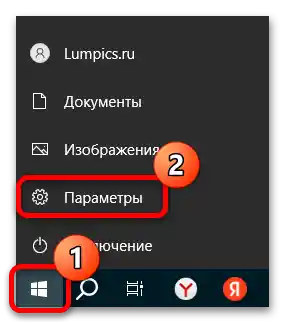
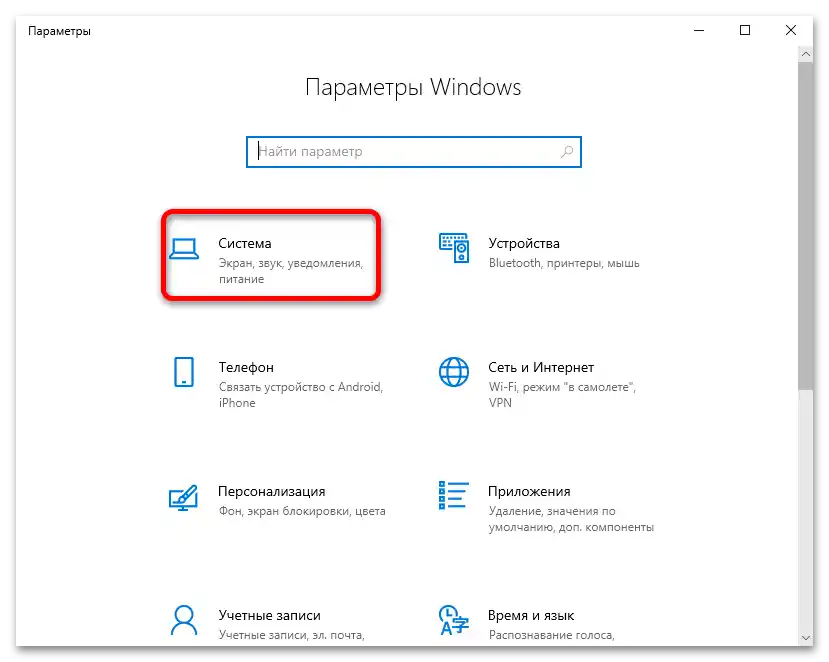
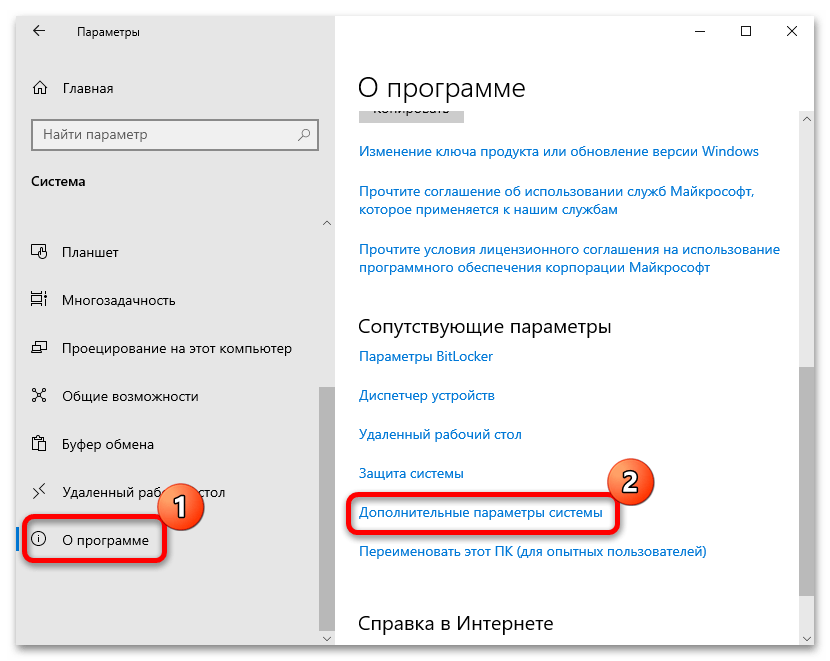
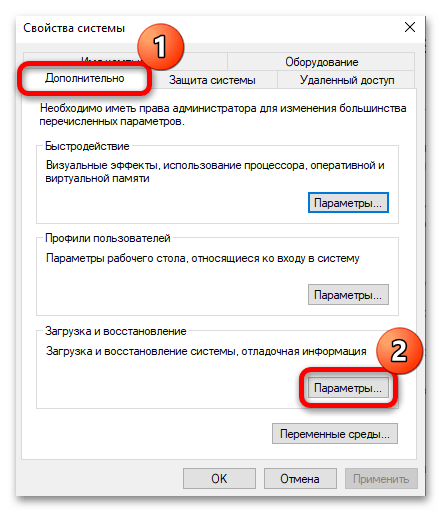
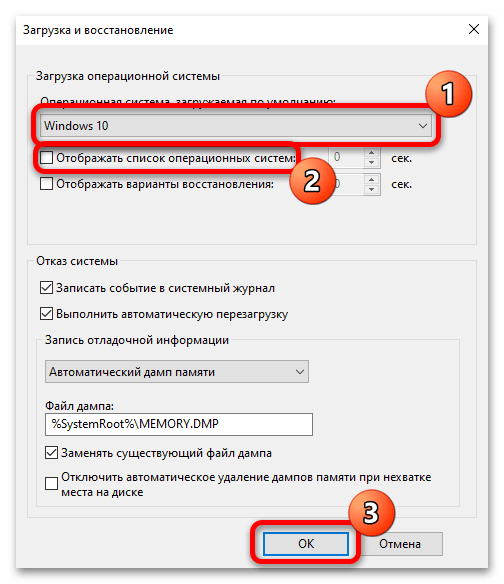
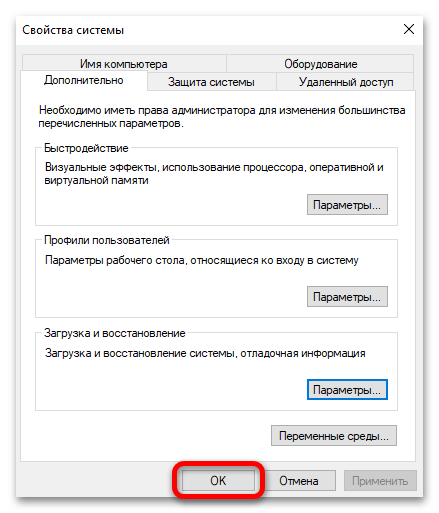
Ko sta na računalniku nameščeni dve operacijski sistemi, lahko prek okna z nastavitvami za zagon spremenite tudi časovni interval, v katerem se bo prikazovalo meni za izbiro. V tem primeru bo potrebno aktivirati možnost "Prikaži seznam operacijskih sistemov", nato pa na desni strani nastaviti časovno obdobje.
Če iz kakršnegakoli razloga, na primer zaradi različnih omejitev ali napak, ni mogoče uporabljati aplikacije "Nastavitve", lahko v okno "Lastnosti sistema" pridete tudi na drug način – prek klasične "Nadzorne plošče".
- Zaženite "Nadzorno ploščo", tako da jo poiščete v iskanju v Windows.
- Privzeto so vsi razdelki prikazani po kategorijah.Izberite "Sistem in varnost".
- V naslednjem oknu kliknite na vrstico "Sistem".
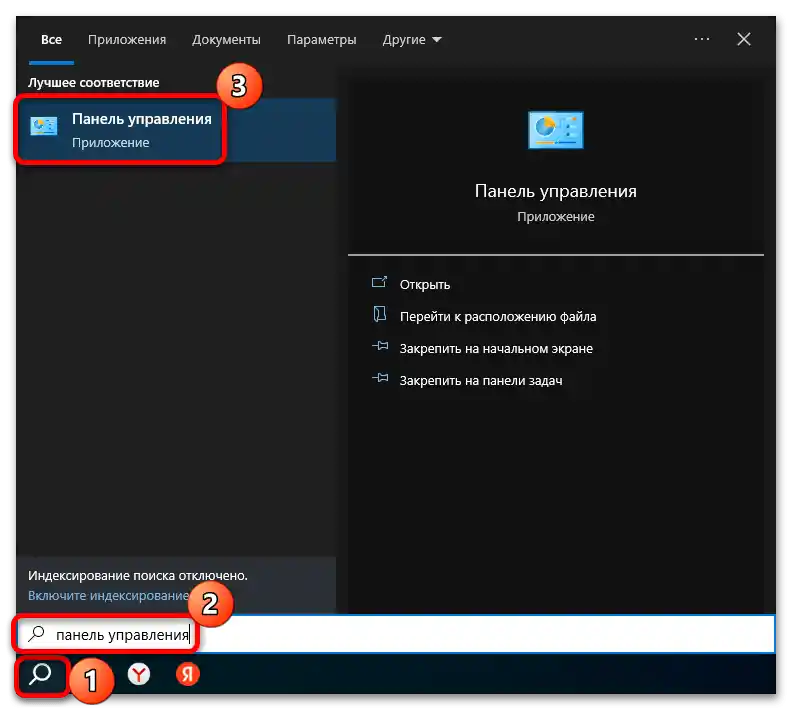
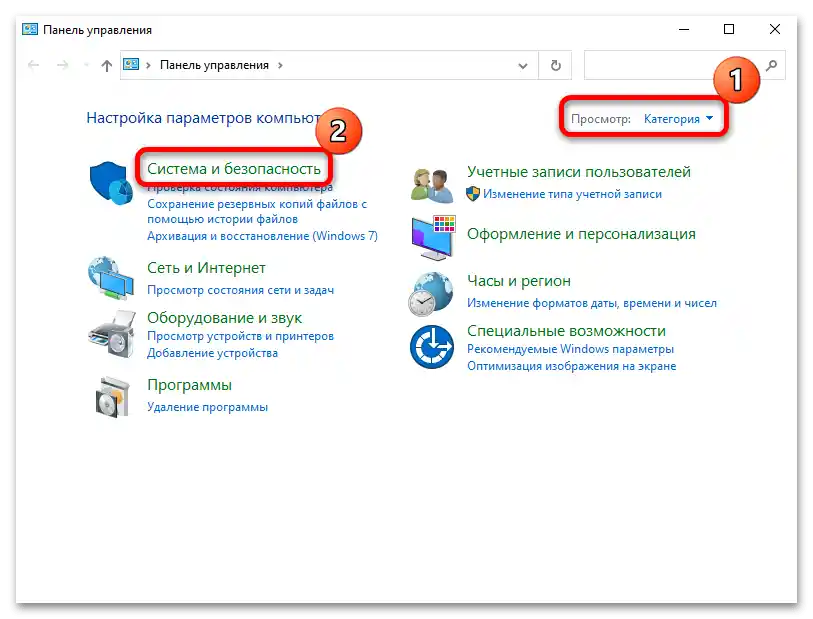
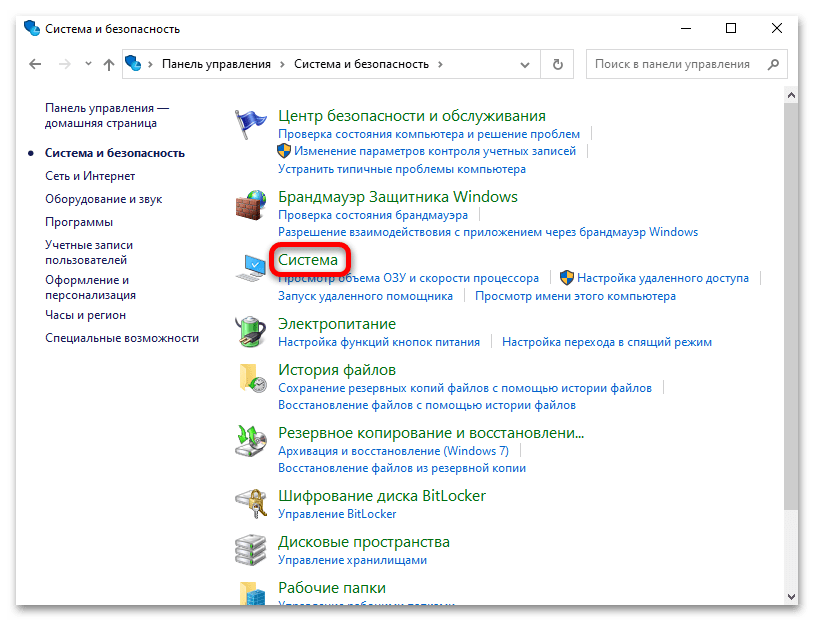
Po tem sledite Korakom 5 in 6 iz prvega navodila.
Način 2: "Konfiguracija sistema"
Da odstranite odvečne ali nefunkcionalne točke iz menija za zagon Windows 10, lahko uporabite tudi vgrajeni aplikacijo "Konfiguracija sistema":
- Uporabite kombinacijo tipk "Win + R", nato v polje, ki se prikaže, vnesite ukaz
msconfigin pritisnite gumb "OK". - Preklopite na zavihek "Zagon". Spodaj se prikaže seznam točk, ki so v meniju za zagon. OS, s katero ste se zagnali, je označena ustrezno in je ne morete odstraniti. Označite nepotrebno točko s klikom levega gumba miške, nato kliknite na gumb "Odstrani". Če so še druge točke, jih izbrišite na enak način, nato pritisnite gumb "OK" za potrditev.
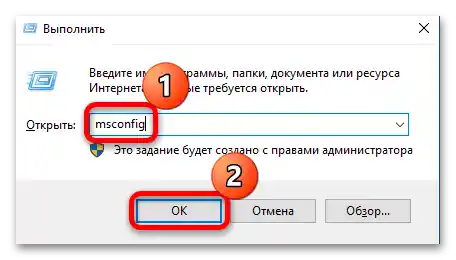
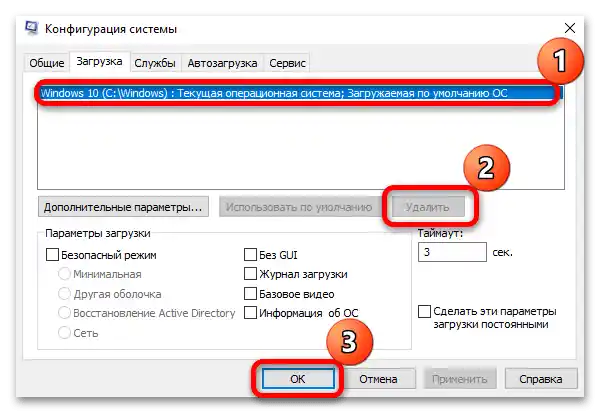
Ko bodo vse nepotrebne zagonske vnose odstranjene, se bo preostala OS zagnala privzeto, brez okna za izbiro.
Način 3: "Ukazna vrstica"
Obstaja bolj zamuden, a hkrati učinkovit način za odstranitev odvečne točke v meniju za zagon – to je uporaba posebnih ukazov v konzoli.
- Odprite "Ukazno vrstico" kot skrbnik, tako da uporabite iskanje v "Startu" in izberete ustrezen način zagon.
- Vnesite ukaz
bcdedit /enumin pritisnite tipko "Enter", da ga izvedete. - Spodaj boste videli seznam zapisov v skladišču podatkov o konfiguraciji zagona.Pozorite na vrstico "identifikator" v razdelkih "Zagon Windows". Parameter z vrednostjo {current} pomeni trenutno različico sistema, ki bo ostala za zagon.
- Potrebujemo drug identifikator, nasproti katerega je naveden GUID (sestavljen iz 32 številk).
- Da odstranite to zagonsko vnos z GUID, označite in kopirajte ga v odložišče, prilepite ukaz
bcdedit /delete {GUID}, kjer je treba pod GUID zamenjati identifikator s potrebnim, nato pritisnite tipko "Enter".
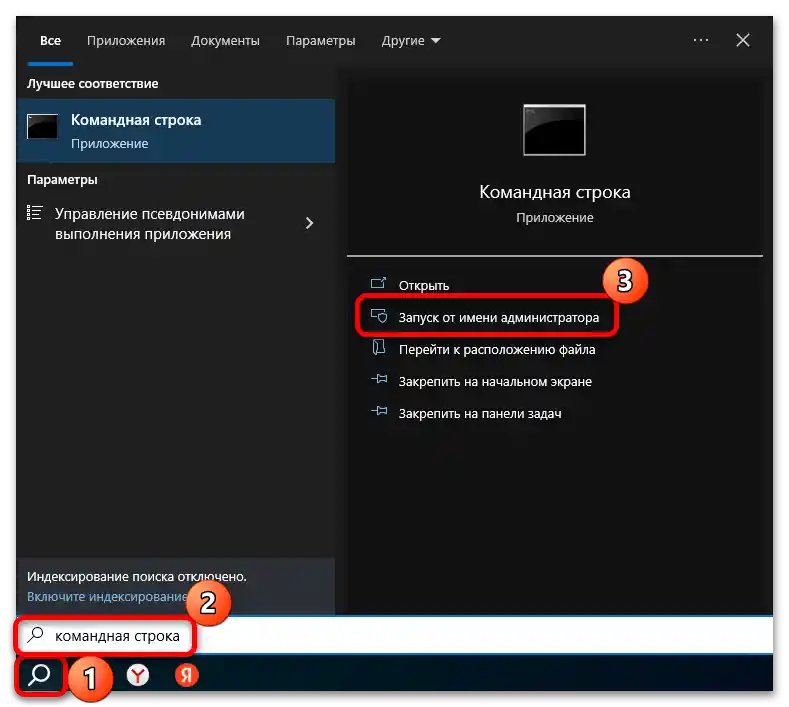
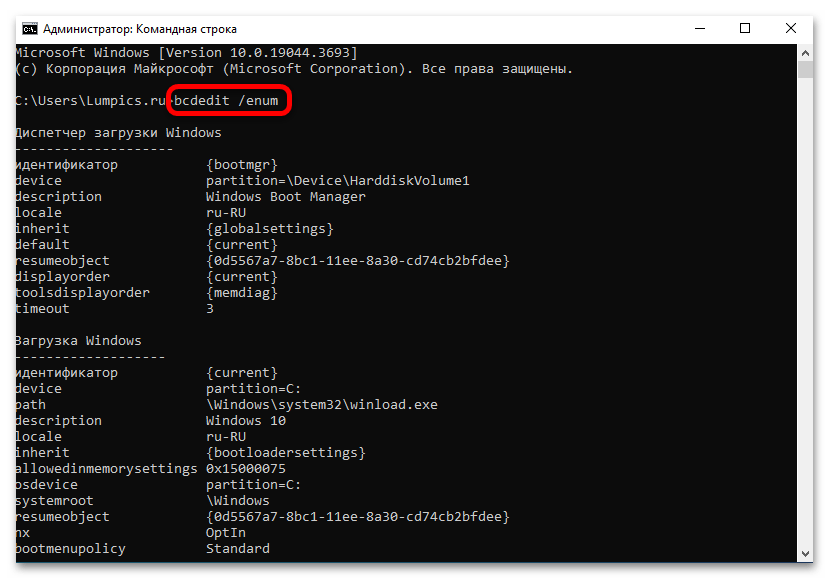
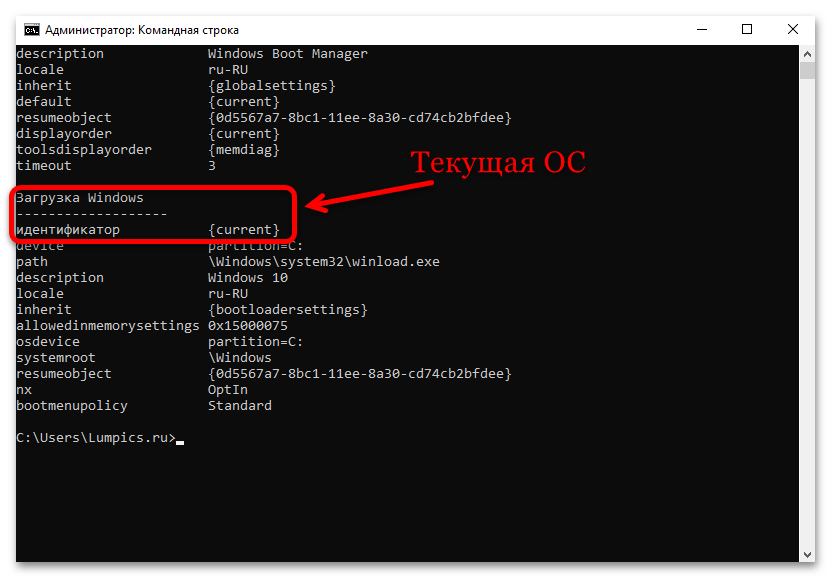
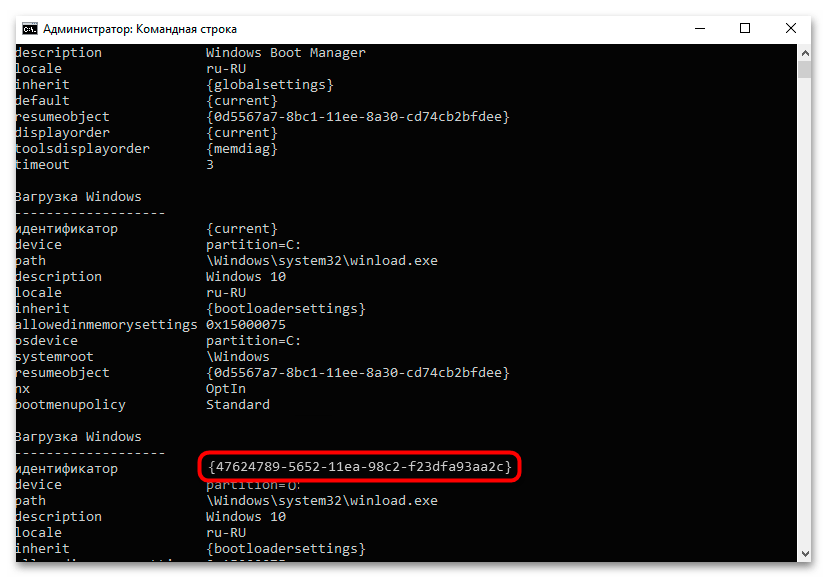
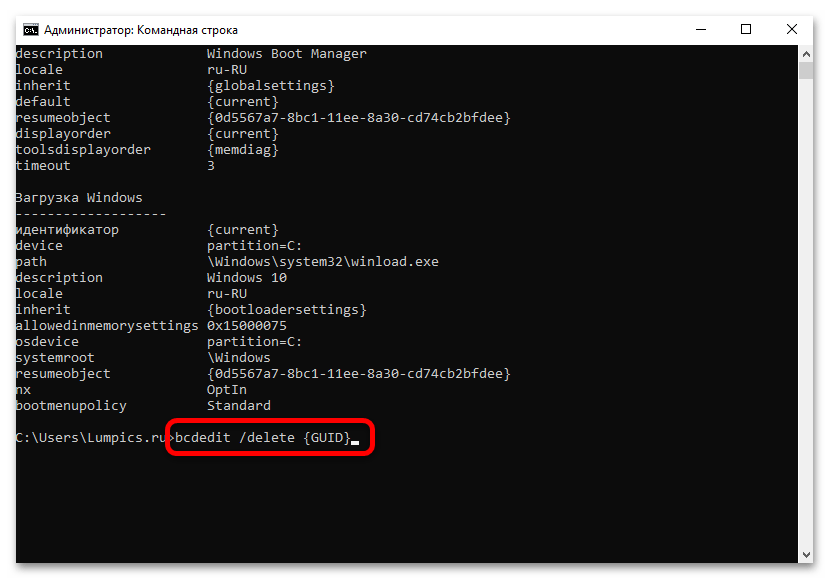
Če je na računalniku več operacijskih sistemov, je treba zadnji ukaz izvesti za vsak od elementov, kjer je naveden GUID iz 32 številk. Po tem lahko zaprete okno konzole, v prihodnje pa bo zagon Windows 10 brez izbire operacijskega sistema.
Način 4: Tretja aplikacija
Lahko uporabite tudi tretje specializirano programsko opremo, s katero lahko upravljate z zagonom več operacijskih sistemov, — EasyBCD. S pomočjo majhne in preproste aplikacije, katere vmesnik je, mimogrede, v ruščini, je na voljo odstranitev in dodajanje točk v zagonu, določitev prednosti za zagon, ustvarjanje zunanjega zagonskega nosilca in vrsta drugih funkcij.
- Prenesite in namestite aplikacijo, sledite navodilom čarovnika.
- V odprtem meniju preklopite na zavihek "Uredi zagonsko meni", odstranite kljukice pri tistih točkah, ki jih želite odstraniti iz menija, ali označite možnost in pritisnite gumb "Odstrani" na vrhu.
- Ostalo je le še shraniti nove nastavitve, tako da pritisnete gumb "Shrani".
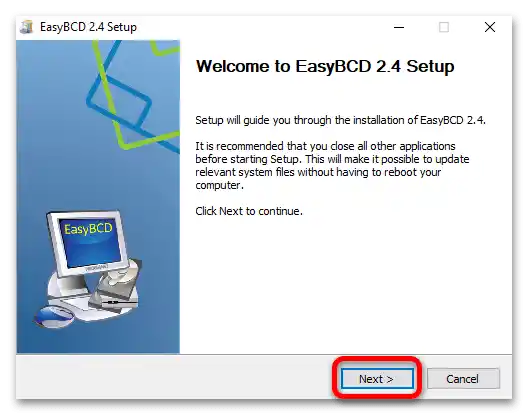
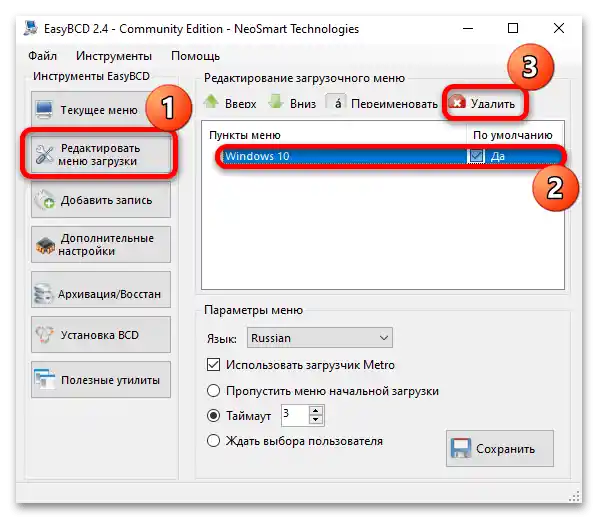
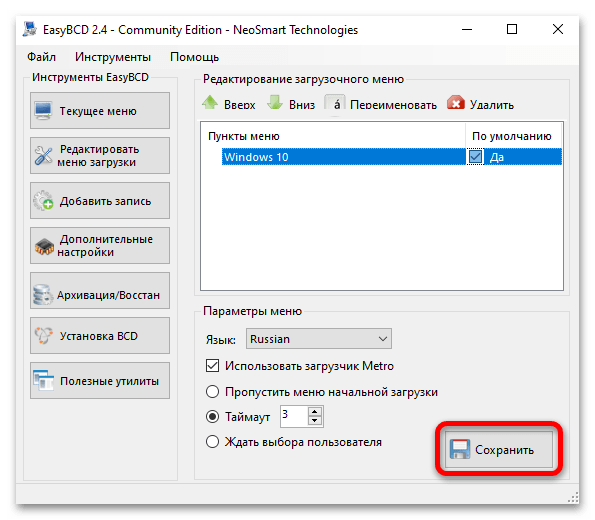
Po uporabi orodij aplikacije ne bi smelo biti drugih operacijskih sistemov v meniju za zagon Windows.